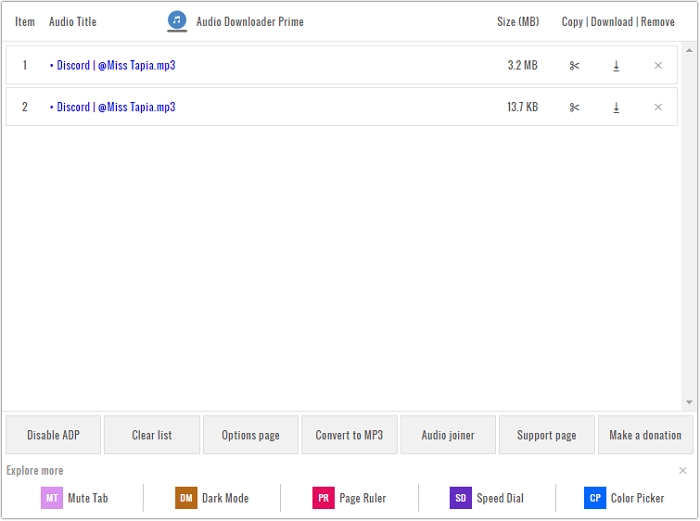-
![]()
Lionel
Lionel est passionné de technologie informatique, il fait partie de l'équipe EaseUS depuis 8 ans, spécialisé dans le domaine de la récupération de données, de la gestion de partition, de la sauvegarde de données.…Lire la suite -
![]()
Nathalie
Nathalie est une rédactrice chez EaseUS depuis mars 2015. Elle est passionée d'informatique, ses articles parlent surtout de récupération et de sauvegarde de données, elle aime aussi faire des vidéos! Si vous avez des propositions d'articles à elle soumettre, vous pouvez lui contacter par Facebook ou Twitter, à bientôt!…Lire la suite -
![]()
Mélanie
Mélanie est une rédactrice qui vient de rejoindre EaseUS. Elle est passionnée d'informatique et ses articles portent principalement sur la sauvegarde des données et le partitionnement des disques.…Lire la suite -
![]()
Arnaud
Arnaud est spécialisé dans le domaine de la récupération de données, de la gestion de partition, de la sauvegarde de données.…Lire la suite -
![]()
Soleil
Soleil est passionnée d'informatique et a étudié et réalisé des produits. Elle fait partie de l'équipe d'EaseUS depuis 5 ans et se concentre sur la récupération des données, la gestion des partitions et la sauvegarde des données.…Lire la suite -
![]()
Flavie
Flavie est une rédactrice qui vient de rejoindre EaseUS. Elle est passionnée d'informatique et ses articles portent principalement sur la sauvegarde des données et le partitionnement des disques.…Lire la suite -
![]()
Aveline
Aveline est une nouvelle rédactrice chez EaseUS. Elle est une passionnée de technologie. Ses articles se concentrent principalement sur la récupération de données et les outils multimédias, domaines dans lesquels elle apporte son expertise approfondie.…Lire la suite
Sommaire
0 Vues |
0 min lecture
Pourquoi choisir une extension Chrome pour le téléchargeur de vidéos Facebook
Lorsqu'il s'agit de télécharger des vidéos Facebook, il existe généralement trois options :
- Un téléchargeur de vidéos Facebook en ligne
- Une extension de téléchargement de vidéos Facebook
- Un téléchargeur de vidéos Facebook pour PC ou Mac
Parmi ces choix, l'utilisation d'une extension de téléchargement de vidéos Facebook est populaire car elle peut détecter les vidéos sur une page et vous éviter de copier manuellement l'URL de la vidéo. Compte tenu de cela, je vais vous montrer cinq extensions Chrome de téléchargement de vidéos Facebook qui offrent des solutions simples et rapides pour vous permettre de télécharger des vidéos Facebook pour les regarder hors ligne.
CONTENU DE LA PAGE :
Extension Chrome pour télécharger facilement des vidéos Facebook - Video Downloader for FB
Video Downloader for FB est une extension simple de téléchargement de vidéos Facebook de Chrome. Après avoir ajouté l'extension à votre navigateur Chrome, vous pouvez enregistrer des vidéos Facebook sur votre ordinateur directement à l'aide du bouton « Télécharger SD » ou « Télécharger HD ». Ce bouton apparaîtra lorsque vous lirez une vidéo et vous pourrez ainsi facilement télécharger des vidéos de plusieurs sites Web sur Chrome de différentes qualités avec son aide.
Pour télécharger une vidéo depuis Facebook avec Video Downloader for FB :
Étape 1. Accédez au Chrome Web Store pour ajouter l'extension à votre navigateur et activer l'extension.
Étape 2. Recherchez et lisez la vidéo que vous souhaitez télécharger depuis Facebook.
Étape 3. Cliquez sur le bouton « Télécharger SD » ou « Télécharger HD ». (La HD est bien meilleure que la SD.)
Étape 4. Accédez au dossier « Téléchargements » de votre ordinateur pour vérifier la vidéo Facebook.
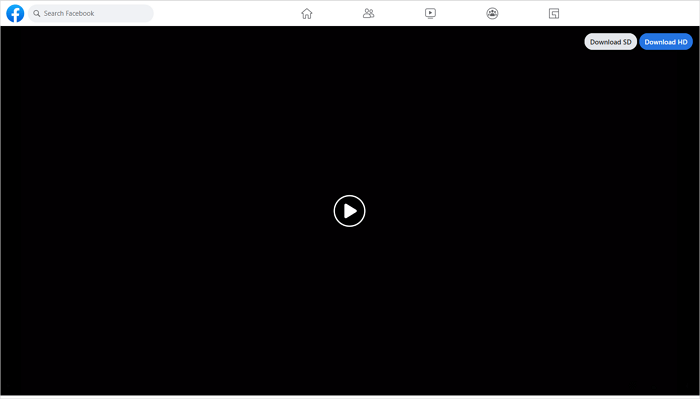
Téléchargeur vidéo rapide Facebook pour Chrome - Video Downloader Plus
Ce téléchargeur vidéo gratuit - Video Downloader Plus, peut télécharger des vidéos en ligne à partir de divers sites, dont Facebook. Ainsi, si vous avez fréquemment besoin de télécharger des vidéos en ligne depuis Facebook, Twitter ou d'autres sites, vous pouvez installer cette extension Chrome sur votre navigateur. Contrairement à certaines extensions Chrome du téléchargeur de vidéos Facebook, celle-ci n'ajoute pas de bouton de téléchargement sur la page. Au lieu de cela, vous devez cliquer sur l'icône d'extension et sélectionner la vidéo que vous souhaitez enregistrer.
Pour télécharger une vidéo Facebook via Chrome :
Étape 1. Ajoutez l'extension de téléchargement de vidéos Facebook à votre Chrome.
Étape 2. Épinglez l'extension à votre barre de menus.
Étape 3. Sur Facebook, accédez à la page contenant la vidéo que vous souhaitez télécharger.
Étape 4. Cliquez sur l'icône d'extension, puis vous pourrez voir la vidéo.
Étape 5. Cliquez sur l'icône de téléchargement à côté de la vidéo pour l'enregistrer sur votre ordinateur.

Extension Chrome gratuite du téléchargeur de vidéos Facebook - Video Downloader Pro
En tant que simple téléchargeur de vidéos, Video Downloader Pro vous permet de télécharger des vidéos de Facebook sur Mac par page. Il détectera toutes les vidéos d'une page ; ainsi, vous pouvez tous les télécharger en même temps. Cependant, il y a un défaut que vous ne pouvez pas ignorer : toutes les vidéos seront affichées avec le même nom. Ainsi, si vous souhaitez télécharger un seul élément, vous devez cliquer sur l'icône de lecture pour prévisualiser la vidéo afin de pouvoir distinguer quelle est la vidéo cible.
Pour télécharger une vidéo depuis Facebook avec l'extension Chrome :
Étape 1. Ajoutez Video Downloader Pro à votre Chrome et épinglez-le à votre barre de menus.
Étape 2. Recherchez la vidéo que vous souhaitez télécharger depuis Facebook.
Étape 3. Cliquez sur l'icône d'extension dans la barre de menu, et vous pourrez alors voir toutes les vidéos trouvées par l'outil.
Étape 4. Cliquez sur l'option « Télécharger » à côté de la vidéo que vous souhaitez télécharger sur votre ordinateur.
Étape 5. Accédez au dossier « Téléchargements » pour vérifier la vidéo Facebook.
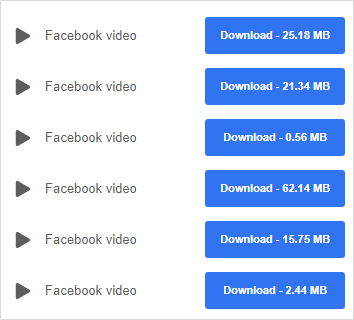
Téléchargeur de vidéos Facebook intuitif pour Chrome - Video Downloader for Facebook
Un avantage évident de Video Downloader for Facebook par rapport aux autres extensions est qu'il télécharge une vidéo avec son titre. Par conséquent, vous pouvez facilement savoir quelle vidéo vous souhaitez télécharger. En outre, il offre deux accès pour enregistrer des vidéos de Facebook : vous pouvez soit cliquer sur le bouton de téléchargement sur la vidéo, soit cliquer sur l'icône d'extension pour vérifier et télécharger la vidéo Facebook sur votre ordinateur.
Pour enregistrer une vidéo de Facebook sur votre ordinateur :
Étape 1. Ajoutez l'extension à votre Chrome et épinglez-la à votre barre de menus.
Étape 2. Accédez à Facebook et lisez la vidéo que vous souhaitez télécharger.
Étape 3. Cliquez sur l'icône d'extension dans le coin supérieur droit du navigateur et cliquez sur le bouton « Télécharger » pour l'enregistrer sur votre ordinateur.
Étape 4. Accédez au dossier « Téléchargements » pour vérifier l'élément.
Remarques : Si vous ne voyez pas la vidéo dans le menu déroulant, lisez la vidéo, puis cliquez sur l'icône d'extension.
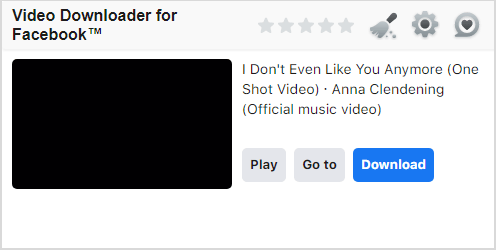
Extension Chrome du téléchargeur vidéo Facebook facile - Video Downloader Professional
Cette extension de téléchargement rapide de vidéos Facebook - Video Downloader Professional, vous permet de choisir votre résolution cible. Après avoir cliqué sur le bouton de téléchargement, vous pouvez choisir davantage votre qualité cible. L'icône d'extension vous montrera combien de vidéos se trouvent sur une page, et il y aura un bouton de téléchargement sur la couverture vidéo, vous permettant de l'enregistrer directement sur votre ordinateur.
Pour télécharger une vidéo Facebook via l'extension Chrome :
Étape 1. Ajoutez l'extension à Chrome sur votre ordinateur.
Étape 2. Accédez à Facebook et recherchez la vidéo Facebook que vous souhaitez télécharger.
Étape 3. Passez la souris sur la vidéo, puis vous verrez un bouton de téléchargement.
Étape 4. Cliquez sur le bouton et choisissez la résolution pour commencer à télécharger la vidéo sur votre ordinateur.
Étape 5. Accédez au dossier « Téléchargements » pour vérifier la vidéo.

Recommandé : Téléchargeur de vidéos Facebook polyvalent - EaseUS Video Downloader
Honnêtement, une extension de téléchargement de vidéos Facebook est assez pratique à utiliser. Cependant, ce n'est pas le choix optimal si vous souhaitez télécharger des vidéos Facebook de haute qualité et personnaliser le format vidéo. En outre, les extensions Chrome présentent certains inconvénients que vous ne pouvez pas ignorer :
- Impossible de détecter la vidéo sur la page
- Impossible de convertir les vidéos Facebook en MP3
- Violer la politique du Google Web Store
- Fournir une option de téléchargement par défaut
C'est pourquoi je voudrais vous recommander d'essayer le téléchargeur vidéo polyvalent - EaseUS Video Downloader. Voici les principales raisons pour lesquelles vous devriez le choisir :
- Prend en charge plus de 1 000 sites : outre Facebook, le téléchargeur EaseUS Video prend en charge des sites Web tels que YouTube, Twitter, Tiktok, Instagram, Dailymotion, etc. Ainsi, que vous souhaitiez télécharger une vidéo YouTube sur Mac ou enregistrer des vidéos Facebook sur un ordinateur, vous pouvez utiliser cet outil pour faire avancer les choses.
- Fournit diverses options de téléchargement : vous pouvez télécharger une vidéo dans sa plus haute qualité ou convertir la vidéo directement en MP3.
- Prend en charge le téléchargement groupé : vous pouvez télécharger des vidéos par liste de lecture ou par chaîne. Vous pouvez également télécharger plusieurs vidéos simultanément en ajoutant diverses URL.
Plus important encore, si vous essayez EaseUS Video Downloader, vous ne rencontrerez pas les problèmes répertoriés ci-dessus comme vous le faites lorsque vous utilisez une extension Chrome du téléchargeur de vidéos Facebook.
Pour télécharger des vidéos Facebook sur votre ordinateur :
Télécharger pour Win
100% Sécurisé
Télécharger pour Mac
100% Sécurisé
Etape 1. Lancez EaseUS Video Downloader, allez à "Téléchargeur", et cliquez sur "Ajouter l'URL".
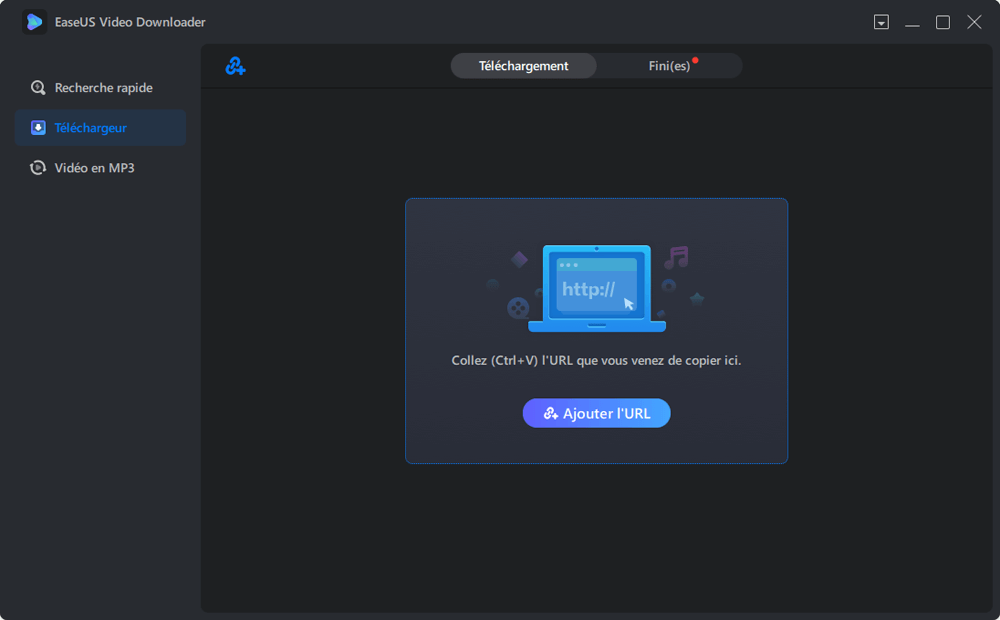
Etape 2. Collez l'URL de la vidéo Facebook dans la case appropriée et cliquez sur "Confirmer".
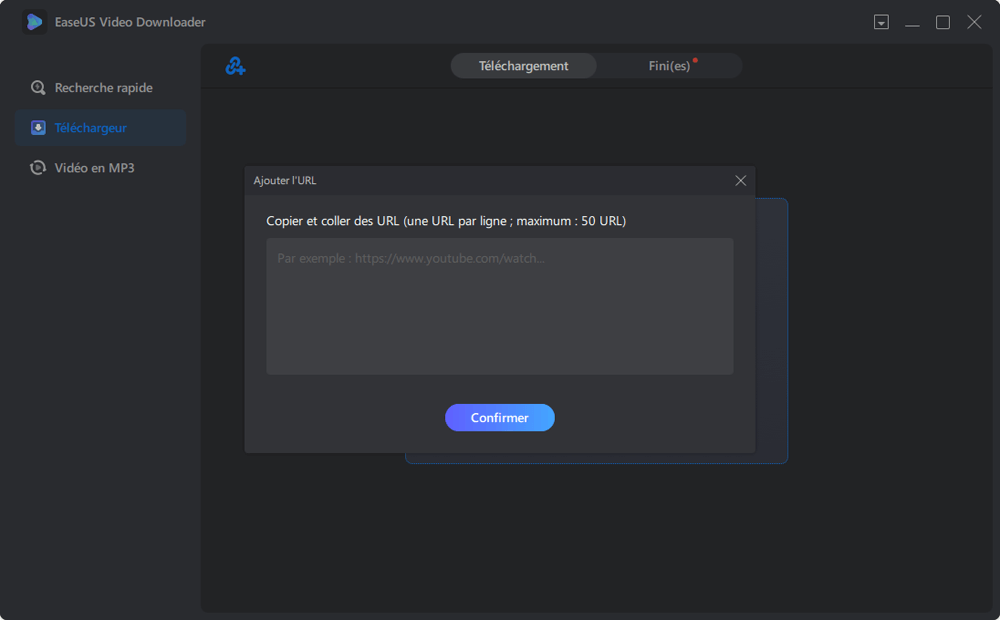
Etape 3. Sélectionnez le format et la qualité de votre choix et cliquez sur "Télécharger" pour lancer le téléchargement de la vidéo.
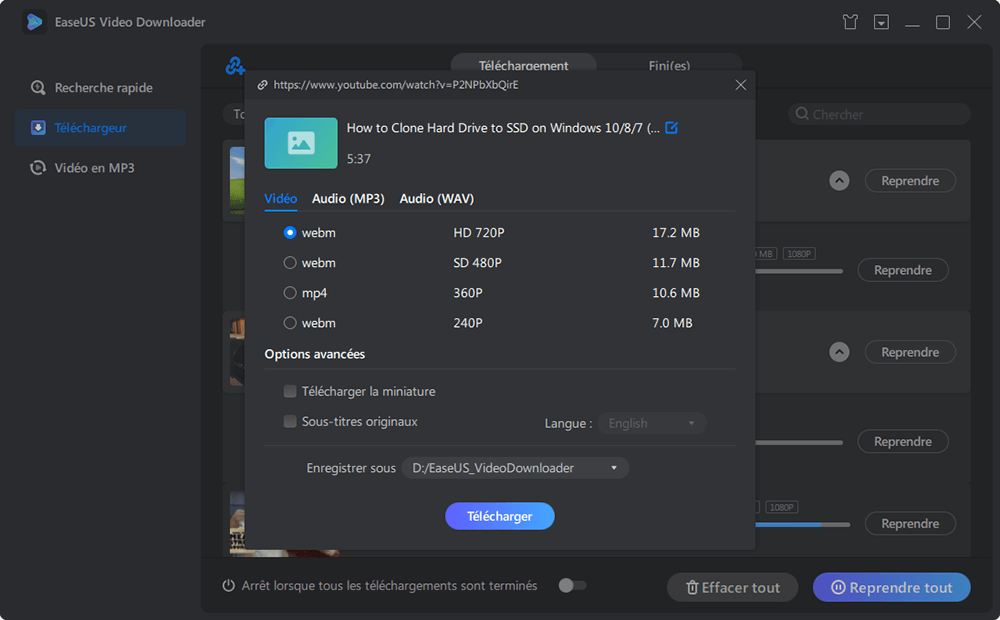
Etape 4. Attendez la fin du processus de téléchargement, puis cliquez sur "Ouvrir" pour consulter la vidéo téléchargée.
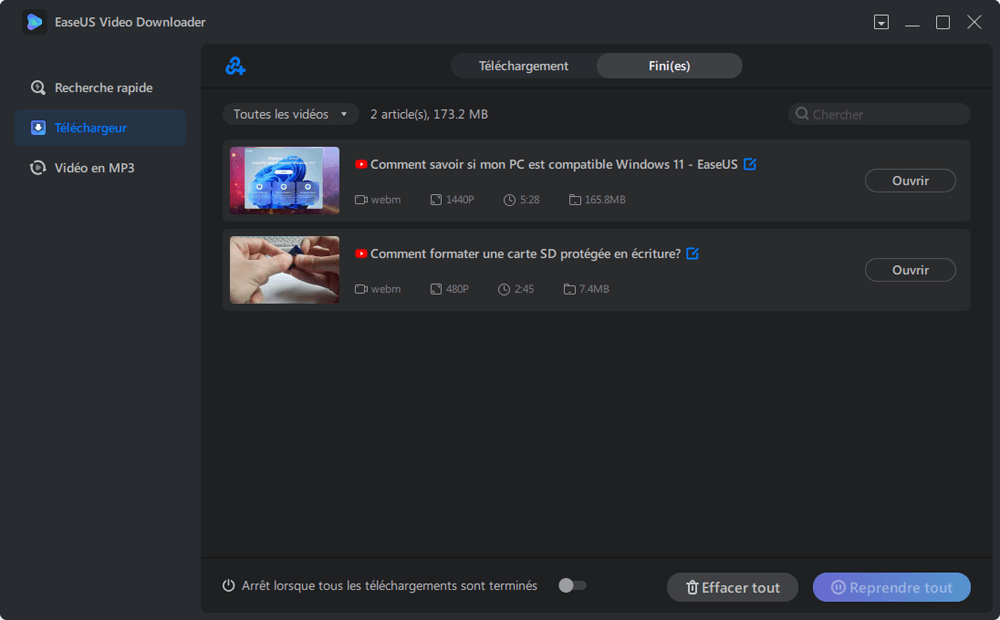
FAQ sur le téléchargeur de vidéos Facebook pour Chrome
Vous pouvez avoir des questions ci-dessous lorsque vous recherchez un téléchargeur de vidéos Facebook :
1. Comment puis-je télécharger des vidéos Facebook dans Google Chrome ?
Si vous souhaitez télécharger des vidéos Facebook dans Google Chrome, vous pouvez utiliser un téléchargeur de vidéos Facebook en ligne ou une extension de téléchargement de vidéos Facebook pour Chrome. Les deux vous permettent de télécharger directement des vidéos Facebook dans Google Chrome.
2. Comment puis-je télécharger une vidéo Facebook ?
Il est facile de télécharger une vidéo Facebook. Si vous ne souhaitez pas copier l'URL de la vidéo, vous pouvez utiliser une extension Chrome du téléchargeur de vidéos Facebook pour vous aider :
- Ajoutez l'extension de téléchargement de vidéos Facebook à votre Chrome et activez l'extension.
- Accédez à Facebook et recherchez la vidéo que vous souhaitez télécharger.
- Cliquez sur le bouton de téléchargement à côté de la vidéo ou sur l'icône d'extension dans la barre de menu pour enregistrer la vidéo dans le dossier Téléchargements de votre ordinateur.
3. Quel téléchargeur de vidéos est le meilleur pour Chrome ?
La plupart des téléchargeurs de vidéos en ligne et des extensions de téléchargement de vidéos fonctionnent de la même manière lors du téléchargement de vidéos en ligne. Il existe la liste des meilleurs téléchargeurs de vidéos pour Chrome :
- FBDOWN.net
- Video Downloader Plus
- Video Downloader Pro
- SaveFrom.net
- SaveTheVideo
L'essentiel
Comme vous pouvez le voir dans les détails ci-dessus, bien qu'il existe de nombreuses extensions Chrome pour le téléchargement de vidéos Facebook, leurs fonctionnalités sont beaucoup moins puissantes qu'un téléchargeur de vidéos Facebook de bureau comme EaseUS Video Downloader. Ainsi, si vous avez souvent besoin de sauvegarder des vidéos en ligne provenant de divers sites vidéo ou de réseaux sociaux sur votre ordinateur, il est conseillé d'utiliser un tel téléchargeur vidéo pour PC/Mac pour obtenir les vidéos que vous aimez.